哈喽!大家好,我是桂桂!最近呢刚看完了这部剧,我不打广告哦!只是对这部剧的宣传海报很感兴趣,于是就临摹学习了一下,在此分享一些过程思路,希望对大家能够有所帮助!

文章插图
第一步 搭建结构
在PS中新建一个800×1000的画布,填充背景色#000000,首先我们把结构图做出来,一共有五块,四个人物介绍和一个牌匾展示块,用矩形工具先把这些位置摆好 。

文章插图
第二步 制作牌匾
1.将素材包中的两张木纹图为"牌匾"图层创建剪贴蒙版(按住Alt键鼠标移至两个图层的中间即可看到剪贴蒙版符号) 然后再调节这两张素材的图层属性,如图所示 。

文章插图
2.为了调节木纹的颜色,我们来创建"色彩平衡""色相/饱和度"调整图层,参考数值如图所示 。

文章插图

文章插图
3.下面制作文字,首先打上文字,字体为"腾祥伯当行楷简",然后再为其添加一个凹陷字的图层样式

文章插图
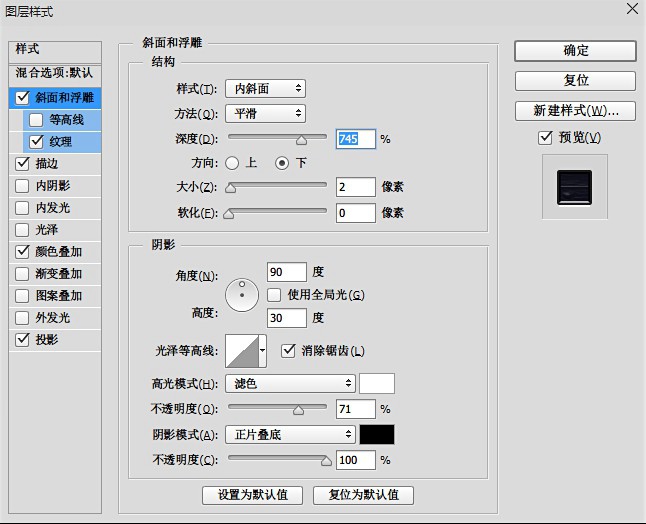
文章插图

文章插图
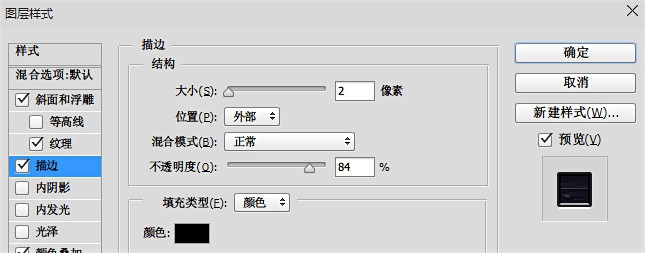
文章插图
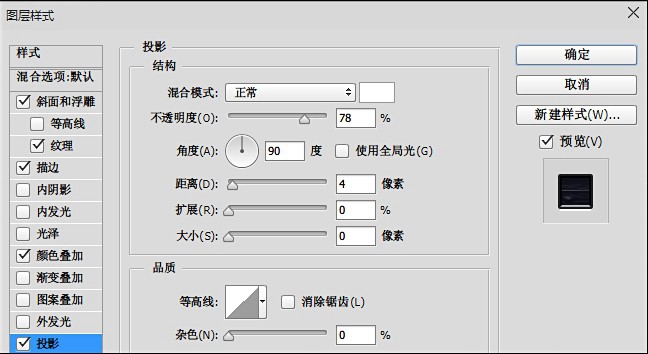
文章插图
下面是设置完后的效果图

文章插图
4.下面继续装饰"牌匾",通过加深与减淡的方法让其变得更具立体,在这里我的做法是新建两个剪贴图层,一个为加深 一个为提亮,分别使用白色和黑色高硬度画笔进行涂抹(可以适当降低画笔不透明度和流量)

文章插图
第三步 处理头像
以姜女神为例,头像部分主要用到了蒙版工具,安装喷溅笔刷,然后再适当降低画笔的流量与不透明度修饰边缘 。

文章插图
第四步 整合图像
其他三位人物头像也都按照第三步的做法处理,然后再加入"牌匾"、胜利的符号、以及演员的信息,就这样大功告成了!

文章插图
【ps海报制作详细步骤及原图】
- 双面羊绒大衣制作全过程,简单中带着复杂
- 微信专属的姓氏头像,特别个性,只需三步即可制作
- excel怎样制作下拉菜单
- ps通道磨皮的详细步骤
- 建行存款活期有利息吗,是多少详细点
- 黑鲨游戏手机2Pro详细体验:最强配置加吃鸡物理外挂值得入手吗_百度知 ...
- 自制透明的防水姓名贴用透明贴纸的制作方法,做名字标签。
- 泡泡机自制泡泡水,简单的泡泡水,你学会怎么制作了么
- PR视频分屏效果制作方法,一个屏幕多个画面同时进行,视频高大上_百度知...
- ppt中制作视频触发器时,触发器怎么添加?
